產品支持
您可以閱覽產品的相關CAD文檔和視頻教程等內容,以便于更好的使用浩辰CAD系列軟件。
2020-06-30 8359 CAD軟件
在使用浩辰CAD軟件繪圖的過程中,有些初學者會遇到一些問題,比如外部參照被綁定為圖塊了,綁定之前用圖層工具可以拾取外部參照內部圖元來關閉和凍結相關圖層,現在想關閉圖塊內的一些圖層怎么辦?現在用LAYOFF命令后選圖塊,直接是關閉的圖塊所在圖層,圖塊哪些圖形該顯示還是顯示,有沒有辦法選擇圖塊內的圖元來關閉圖層,下面我們就來介紹一下。
其實圖層的開關和凍結都有設置(S)選項,可以只關閉和凍結圖塊內圖層。關于凍結LAYFRZ命令的設置之前我曾經發文章介紹過,我當時沒有想起來,也沒有注意關閉和凍結有類似的選項。
CAD圖層凍結工具:LAYFRZ的使用方法
想關閉或凍結塊內圖元的方法不止一種,為了大家遇到問題的時候可以通過文章標題找到問題的答案,下面再針對這個問題專門說明一下。
一、利用命令的設置關閉或凍結圖塊內圖層
CAD提供了一系列圖層工具,可以通過在圖面拾取對象來處理圖層,例如圖層鎖定LAYLCK、圖層關閉LAYOFF、圖層凍結LAYFRZ等,如下圖所示。
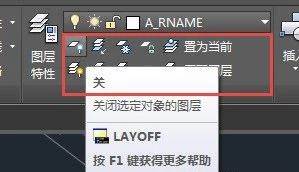
CAD圖層工具介紹
執行這些命令,例如圖層關閉LAYOFF后就可以直接拾取對象,對象所在額圖層就會被關閉。但如果要關閉對象內部的圖層,需要進行參數設置,基本操作步驟如下:
1、輸入S,回車,顯示設置選項。
2、輸入B,回車,顯示圖塊相關選項。
3、輸入E,回車,就可以在圖中拾取圖塊內的圖元,單獨關閉塊內圖元所在的圖層了,如下圖所示。
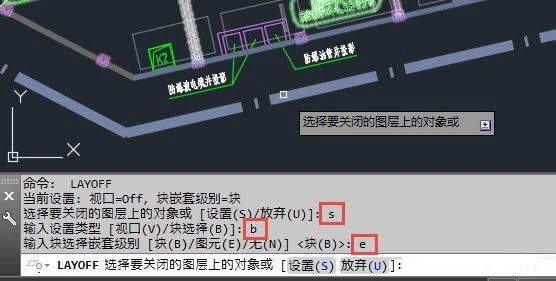
設置一次后,CAD會記錄這個設置,下次運行的時候,不需要重復設置,但圖層關閉、圖層凍結這些命令的需要分別設置。設置好后再次執行LAYOFF命令,可以看到提示如下:

二、直接在圖層管理器和下拉列表里關閉圖層
當我們對圖層所處的圖層不了解的時候,直接用圖層工具來選擇對象來關閉和凍結圖層比較直觀,如果我們對自己要關閉或凍結圖形所在的圖層比較清楚,就可以直接在圖層管理器或圖層列表里去操作了,比如我們要關閉墻體所在圖層,直接找到相關圖層關閉就好了,如下圖所示。
這種方式大家應該都知道,前提是必須知道自己要關閉或凍結的圖層名。
使用CAD軟件繪圖的時候,如果遇到文中我們提到的情況,可以參考本文中的方法,這是很多初學者會遇到問題,大家比較容易忽視,在繪圖的時候知道這個問題后就比較容易解決了。更多CAD教程大家可以關注浩辰CAD官網。
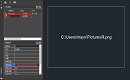
2023-09-26

2023-12-01

2023-11-22
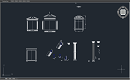
2023-12-12
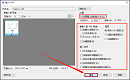
2023-09-07

2023-11-29

2023-11-16
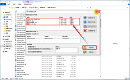
2023-11-01